Nguyễn Tô Sơn - Thủ khoa Đại học Sư phạm Hà Nội
ĐT: 091.333.2869
HỌC TIN CÙNG THỦ KHOA
Thành công không phải đích đến, mà là cả một hành trình




Tìm kiếm
Khi sử dụng Windows 7, tôi ngạc nhiên khi thấy windows đã được tích hợp sẵn một trình XPS Viewer và một chiếc máy in ảo Microsoft XPS Document Writer mà không biết chúng có ý nghĩa gì. Thật may là tôi có kết nối mạng, và mọi chuyện trở nên đơn giản hơn. Không khỏi phấn khích khi tôi biết được rằng: XPS (XML Paper Specification) là một định dạng cho tài liệu điện tử mới do Microsoft phát tiển, tương tự PDF của Adobe. Cuộc chiến giữa 2 định dạng này ra sao tôi không quan tâm lắm, PDF cũng đã thống trị nhiều năm rồi và người dùng thì chưa chắc đã bỏ nó ngay được. Tôi chỉ thấy đơn giản rằng, tôi có thể đọc và tự tạo một file XPS cho riêng mình mà không mất quá nhiều thời gian. Tôi có thể đóng gói nội dung một tài liệu của mình dưới dạng chuẩn XPS để chia sẻ hay xuất bản nhanh chóng bởi dung lượng nhỏ, chất lượng hiển thị tốt và đặc biệt là không ai có thể chỉnh sửa file này một khi nó đã được xuất bản.
1. Tạo tài liệu XPS
Sử dụng máy in ảo Microsoft Document Writer
Với Windows Vista hay Windows 7, sau khi cài đặt mặc nhiên đã có chiếc máy in ảo Microsoft XPS Document Writer. Còn nếu sủ dụng Windows XP, bạn phải cài thêm Microsoft .NET 3.0 trở lên. Để tạo tài liệu, bạn chỉ cần mở một tài liệu thông thường, in nó ra, bạn chọn chiếc máy in đó và đặt tên, chọn nơi lưu lại.
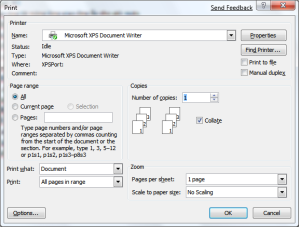
Sử dụng bộ Microsoft Office 2007
Đầu tiên, hãy download tiện ích Add – in Microsoft Save as PDF or XPS tại đây . Sau khi cài đặt xong, tiện ích này sẽ được tích hợp vào tất cả các ứng dụng của bộ MS Office 2007. Sau đó, nếu bạn muốn xuất các tài liệu này (Access, Word, Excel, PowerPoint, InfoPath, OneNote, Visio) sang dạng XPS thì chỉ cẩn bấm vào nút Office Button > Save as > PDF or XPS. Trong bảng chọn, có thể đặt tên cho file, chọn nơi lưu và tùy chọn dung lượng: bạn có thể đặt ở dạng chuẩn (Standard) hay nén lại để chia sẻ, sent qua e – mail (Minnium size).
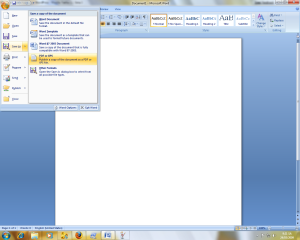
2. Cách xem tài liệu định dạng XPS
Đối với người dùng Vista và windows 7 thì không càn phải cài thêm bất cứ ứng dụng nào bởi đã tích hợp sẵn XPS Viewer. Đối với người dùng XP thì cần cài Microsoft .NET 3.0 và cài thêm tiện ích Microsoft XPS Viewer hoặc tải thêm gói ứng dụng bổ trợ XPS Essentials Pack tại đây.




